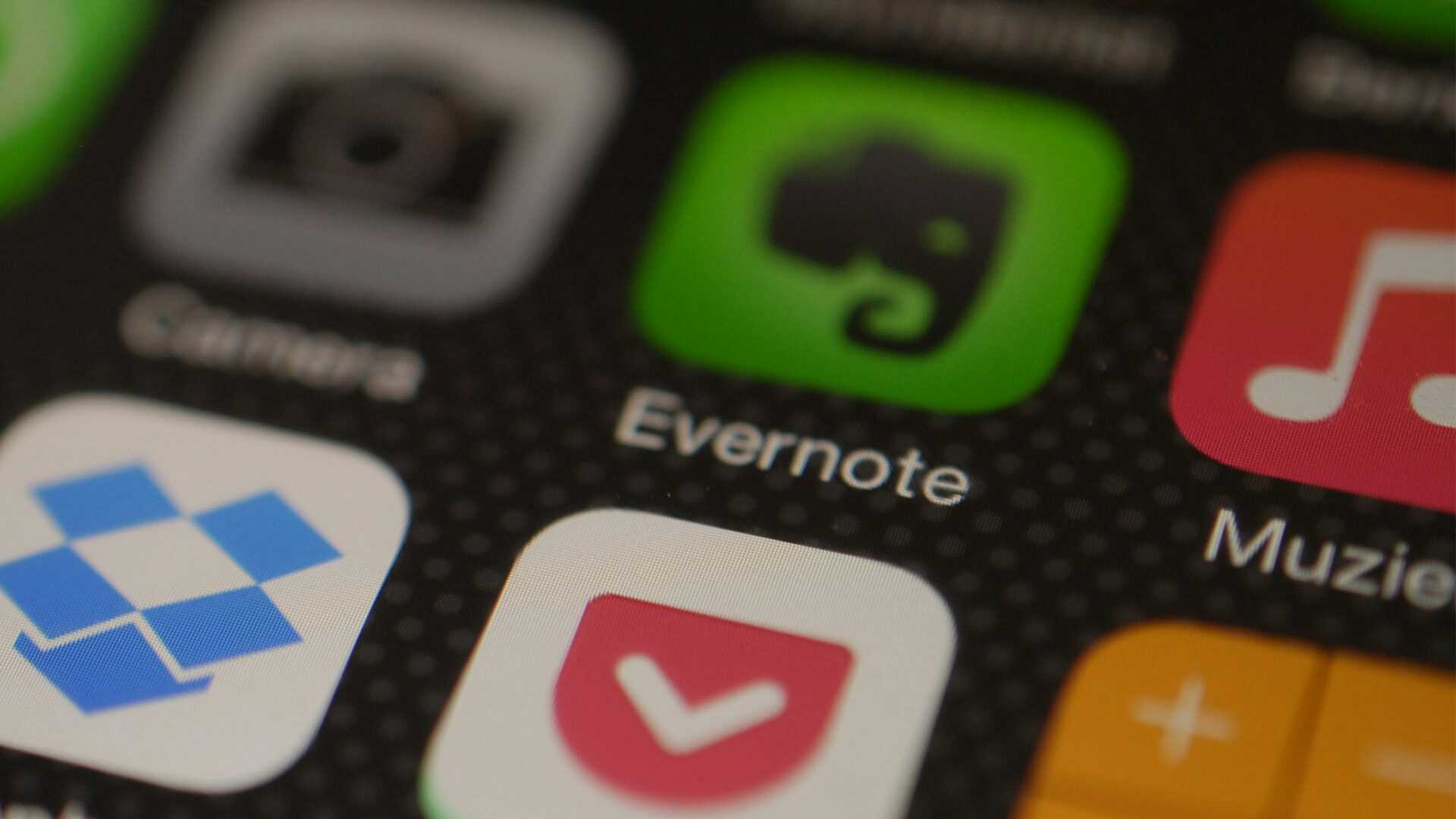
Evernote의 무료 버전을 오랫동안 이용하고 있습니다. 만일의 사태에 대비하여 정기적으로 로컬에 백업해 두는 것은 중요한 일이라고 생각합니다. 그래서 많은 노트북의 백업을 효율적으로 수행하는 방법을 정리해 보았습니다.
환경
- Windows10
- Evernote Ver 6.17
백업받는 방법
파일 - 내보내기를 선택하는 것만으로 백업됩니다. 그러나 현재 선택된 하나의 노트밖에 백업되지 않습니다.
하나의 노트북에 존재하는 여러 노트 전부를 백업하려면 Ctrl키를 누른 상태에서 모든 노트를 선택한 후 내보내기를 하면 모든 정보가 백업됩니다. 하지만 노트북에 수십 개의 노트밖에 존재하지 않는 경우라면 이 방법으로 가능하지만, 수백 개의 노트가 존재하는 경우라면, 모든 노트를 선택하지 않으면 안 되어, 이 방법은 상당히 귀찮습니다.
그래서 추천하는 방법이 여러 노트북을 스택에 넣어 관리하는 방법입니다. 스택은 여러 노트북을 묶어 관리할 수 있는 디렉토리와 같은 것입니다. '스택> 노트북> 노트북'의 관리 계층입니다. 덧붙여서 스택에 노트를 직접 보존할 수는 없습니다.
스택을 만드는 방법은, 왼쪽 사이드바에 표시되는 노트북을 다른 노트북에 마우스로 드래그하면 생성됩니다.
그리고 스택을 마우스 오른쪽 클릭하여 '노트를 내보내기'를 선택하면 스택 단위로 백업이 가능합니다. 즉, 스택 하위의 노트북이 일괄적으로 백업됩니다.
'IT > tool' 카테고리의 다른 글
| 동영상의 손떨림 보정을 스마트폰에서 손쉽게 할 수 있는 Google 포토가 대단해! (1) | 2020.09.11 |
|---|---|
| 텍스트 파일의 최대 행 수(數) (0) | 2020.09.06 |
| 취급 가능한 텍스트 파일의 최대 행 수는 1억 행 (0) | 2020.09.06 |
| Evernote 백업의 필요성과 4가지 백업 방법 (0) | 2020.09.06 |
| iPad에서 모든 작업을 쾌속 & 효율화하기 위한 필수 앱 14선 (0) | 2020.09.05 |
| LastPass의 마스터 암호를 잊어버렸을 때의 대처법. (0) | 2020.09.04 |
| LastPass를 사용한다면 꼭 해두어야 할 설정 (0) | 2020.09.04 |
| Google Chrome 85 정식 버전이 출시, 페이지 로딩속도가 향상 (0) | 2020.08.26 |



